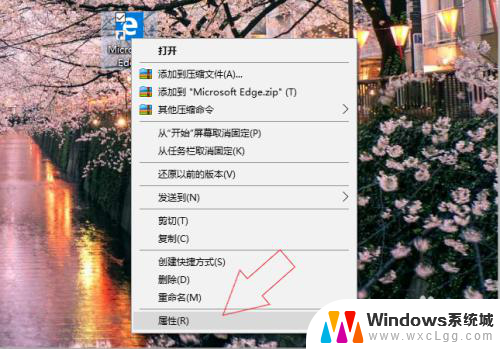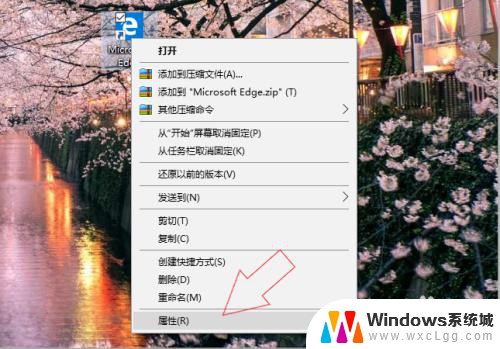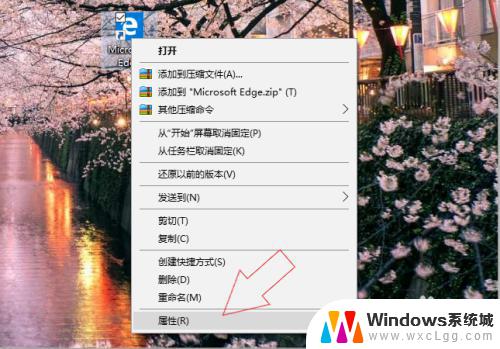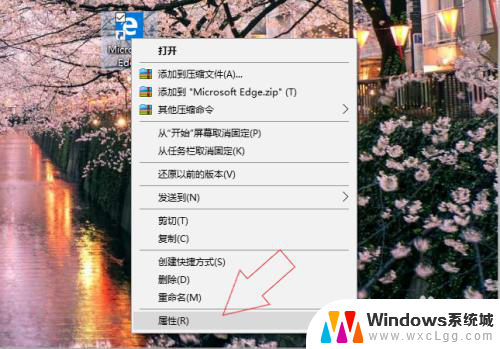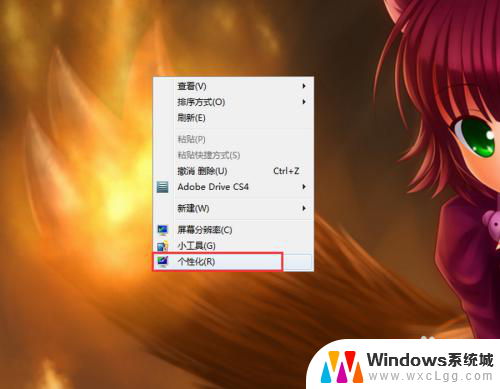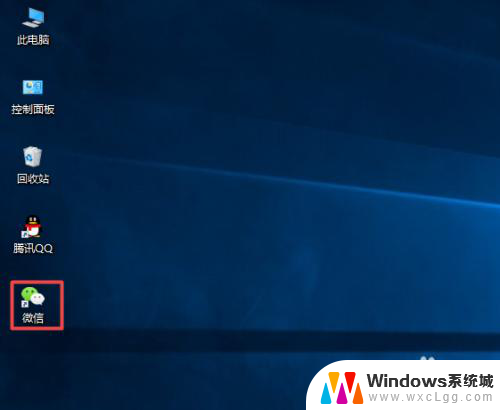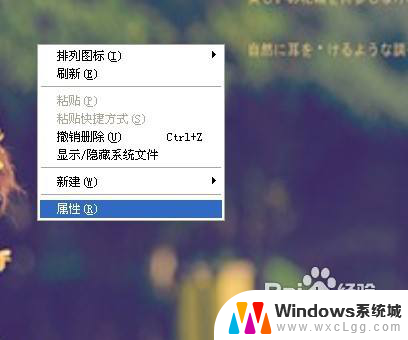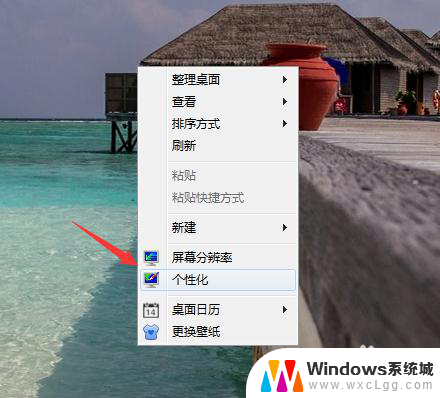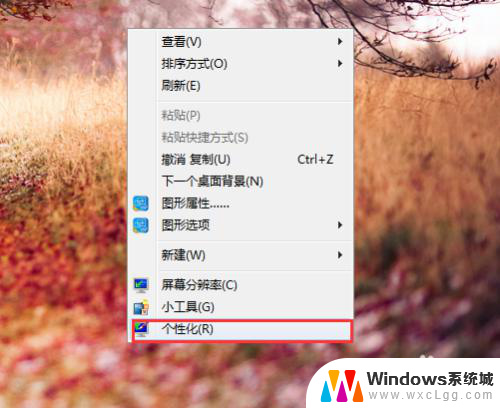怎样更换应用图标 电脑软件图标更换步骤
更新时间:2024-05-08 13:48:34作者:xtang
在日常使用电脑软件时,我们经常会对应用图标进行更换,以个性化自己的电脑界面,想要更换应用图标并不复杂,只需要按照一定的步骤进行操作即可。下面将介绍如何在电脑上更换应用图标的具体步骤,让您轻松实现个性化定制。
步骤如下:
1.首先,我们在桌面上右键单击需要更改的应用快捷方式图标。
点击选择属性。
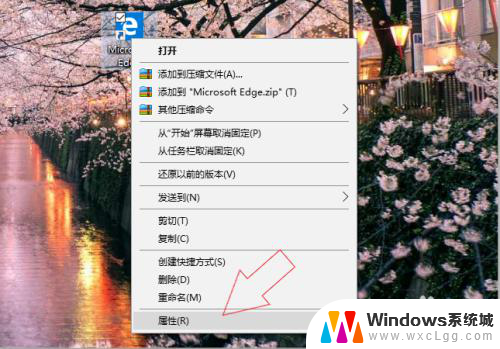
2.在该应用快捷方式的属性界面中,点击更改图标。
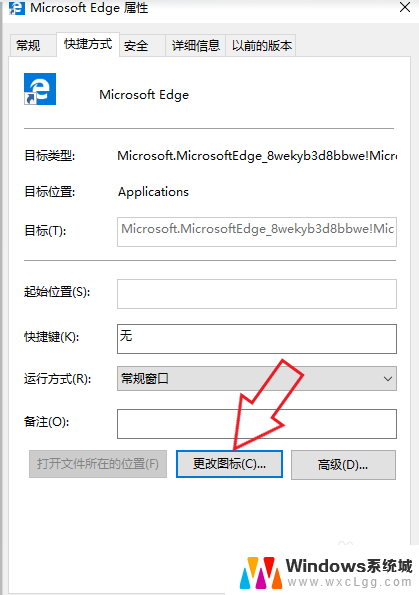
3.可以直接在系统提供的图标列表中,选择一个图标使用。
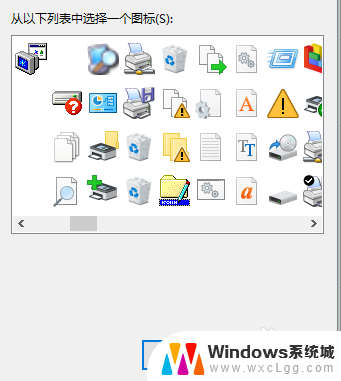
4.如果要自定义图片图标,我们首先需要右键单击用来更改的图片。
找到打开方式,选择电脑自带的画图。
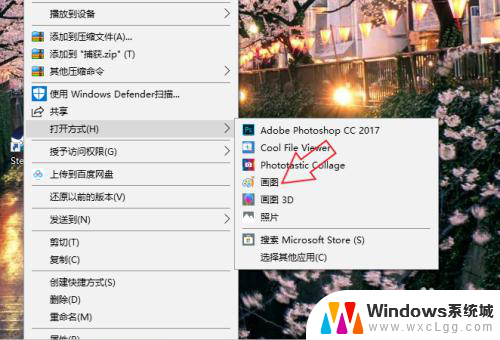
5.点击上方的文件,鼠标移至另存为,选择以BMP图片保存。
选择图片保存位置。
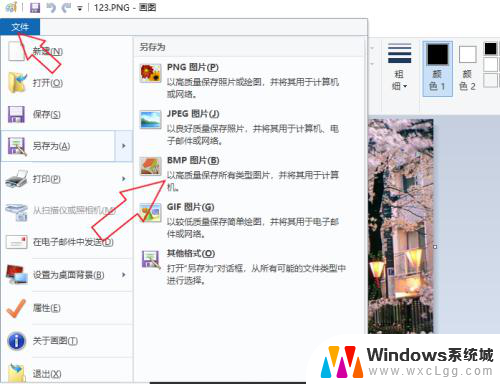
6.在图片保存位置上右键单击图片,选择重命名,将bmp的后缀改为ico。

7.然后回到更改图标页面,点击浏览。在电脑文件中找到之前修改的图片,点确定,在属性页面再点一次确定即可成功更改图标。
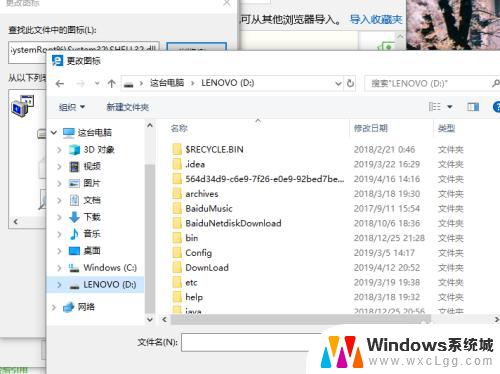
以上就是关于如何更换应用图标的全部内容,如果遇到相同情况的用户可以按照以上方法解决。